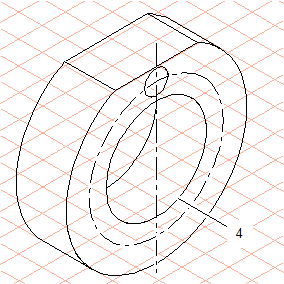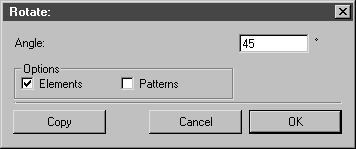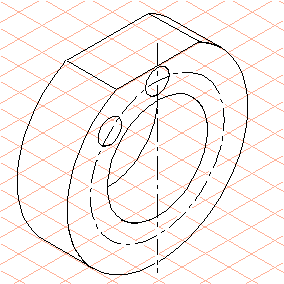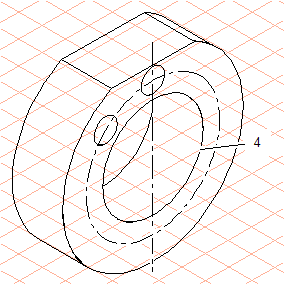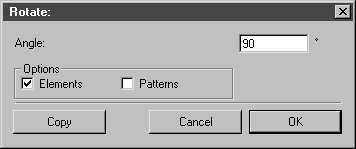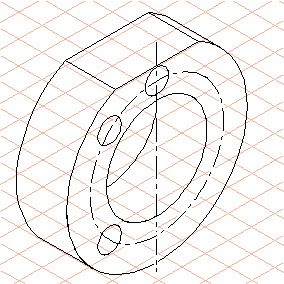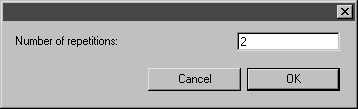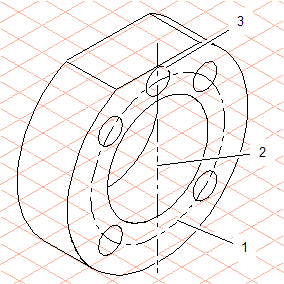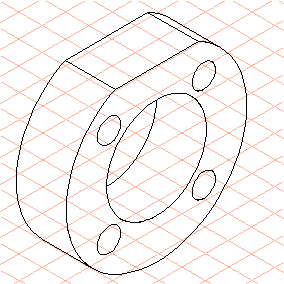Bohrungen einzeichnen
1. Duplizieren Sie die Ellipse (4) der Flanschbohrung, und setzen Sie den Durchmesser in der Bemaßungsleiste auf 68.
Damit haben Sie als Hilfsellipse (1) den Teilkreis für die Bohrungen gezeichnet.
2. Wählen Sie das
Linienwerkzeug
aus der Werkzeugpalette aus.
3. Zeichnen Sie eine Linie (2) durch das Zentrum der Flanschellipsen.
Damit haben Sie Bezugslinie für die Lage des Flanschs entsprechend der technischen Zeichnung festgelegt.
4. Wählen Sie das
Ellipsenwerkzeug
aus der Werkzeugpalette aus.
5. Zeichnen Sie auf dem Schnittpunkt der Linie (2) und der Ellipse (1) eine Ellipse (3) mit dem Durchmesser 10.
6. Wählen Sie das Werkzeug
Perspektivische Rotation
aus der Werkzeugpalette aus.
Der Cursor wird zum Visiercursor

.
7. Die Ellipse (3) ist weiter ausgewählt.
| Damit Elemente perspektivisch rotiert werden können, wird eine Ellipse aus der Zeichnungsebene benötigt. Hier wird dazu die Ellipse (4) der Flanschbohrung benutzt. |
8. Klicken Sie mit gedrückter UMSCHALTTASTE auf die Ellipse (4) der Flanschbohrung.
| Sie haben damit festgelegt, in welcher Ebene und um welchen Mittelpunkt die Ellipse (3) rotiert werden soll. |
Es erscheint das Dialogfenster Rotieren.
9. Geben Sie 45 ein, und bestätigen Sie durch Klicken auf Kopieren.
Die neue Ellipse liegt nun in der 35°-Ebene um 45° rotiert. Dies entspricht der Lage der Bohrung in der technischen Zeichnung.
Die neue Ellipse ist weiter markiert.
10. Klicken Sie erneut mit gedrückter UMSCHALTTASTE auf die Ellipse (4) der Flanschbohrung.
Es erscheint das Dialogfenster Rotieren.
11. Geben Sie 90 ein, und bestätigen Sie durch Klicken auf Kopieren.
12. Die nächste Ellipse liegt nun in der 35°-Ebene um 90° rotiert. Um die Ellipsen für die beiden fehlenden Bohrungen zu erzeugen, müssen Sie den Vorgang zwei Mal wiederholen.
Um diese Wiederholung zu vereinfachen, wählen Sie den Menübefehl > aus(CTRL+T).
Statt den Befehl zwei Mal anzuwählen, können Sie auch direkt beide Ellipsen erzeugen, wenn Sie bei Anwahl des Befehls Erneut rotieren die UMSCHALTTASTE gedrückt halten.
Das folgende Dialogfenster erscheint:
13. Geben Sie -2 ein, und bestätigen Sie durch Klicken auf OK.
14. Alle Bohrungen sind nun gezeichnet.
Löschen Sie noch die Ellipse (1), die Linie (2) und die Ellipse (3).
15. Die Zeichnung des Flanschs ist nun, entsprechend den Vorgaben aus der technischen Zeichnung, fertig.


 aus der Werkzeugpalette aus.
aus der Werkzeugpalette aus.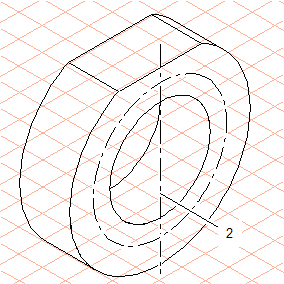
 aus der Werkzeugpalette aus.
aus der Werkzeugpalette aus.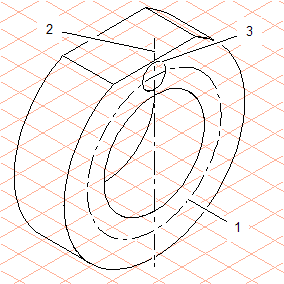
 aus der Werkzeugpalette aus.
aus der Werkzeugpalette aus. .
.